Chromebookをインターネットにつなぐための方法をいくつかまとめてみました。
Wi-Fiでつなぐ
Wi-Fiを設定して接続します。おそらく一番使う方法です。
ステータス領域または設定より、対象のWi-Fiを選択して接続します。
「設定 > ネットワーク > Wi-Fi」から行います。
基本的にはSSIDを指定してパスワードを入れると接続できます。
この方法ではフリーWi-Fiやスマホのテザリング、Wi-Fiルータなども選択肢に入ってきます。
有線LANアダプタでつなぐ
USBの有線LANアダプタを接続する方法です。
Dockなど使う場合もこちらに当たります。
これはほとんどの場合、USB Type-Cで接続すればOKだと思います。(厳密にはアダプタが対応してるかどうかがあるので、やってみないとわからないところはあります…)
個人的にはMBP用に用意したDockを接続して使えています。
Androidスマホを経由して接続する
テザリング機能を使用する
スマホのテザリング機能を使ってWi-Fi接続します。
結局Wi-Fiでつないでいることになりますので、安定して接続できます。
Chromebookはサブノートとして外に持ち運ぶことも多いので結構使います。
スマホをChomebookに接続して使う
AndroidスマホをChromebookと連携させて、ネットワークを使用する方法もあります。
「設定 > 接続済みデバイス」から手順にしたがって接続します。詳細は次の公式ドキュメントが参考になります。
こっちのほうがテザリング設定より簡単そうだなと思いましたが…試してみたところあまり接続が安定せず、結局テザリングに戻ってきました。
(機種や環境、後の改善で解消されるかもしれませんが…)
(2021/9/20追記)
たまたま気が向いて試してみたところスムーズに接続することができるようになっていました!
ソフトウェアがよくなったのか、以前は偶然うまくいってなかったのかわからないですが…
こちらの方法だとchromebookから接続操作できるので、Wi-Fiテザリングより楽にできるかもしれません。
ただ最初の一回はスマホ側で接続許可を出す必要があるみたいなので、そこは操作する必要がありました。(もしかして以前はこの許可がうまく出てきてくれなかったとかなのかな…)
LTEで接続する
Chromebook本体が対応していればLTEで通信することもできます。
ただ対応しているChromebookがかなり少ないようで…外で使う場合はフリーWi-Fiやテザリング、Wi-Fiルータなどを考えたほうがよいと思います。
参考: https://kakaku.com/pc/note-pc/itemlist.aspx?pdf_se=38&pdf_Spec074=1
まとめ
Wi-Fiで接続できればなんとかなる。
ChromebookはサブノートPCとして外に持ち出す機会も多いため、スマホを経由することも結構あります。
Chomebookに接続したAndroidスマホを経由する方法は、手順としては便利なのですが満足な動作をしなかったので残念でした…時間が解決してくれると嬉しいですね。
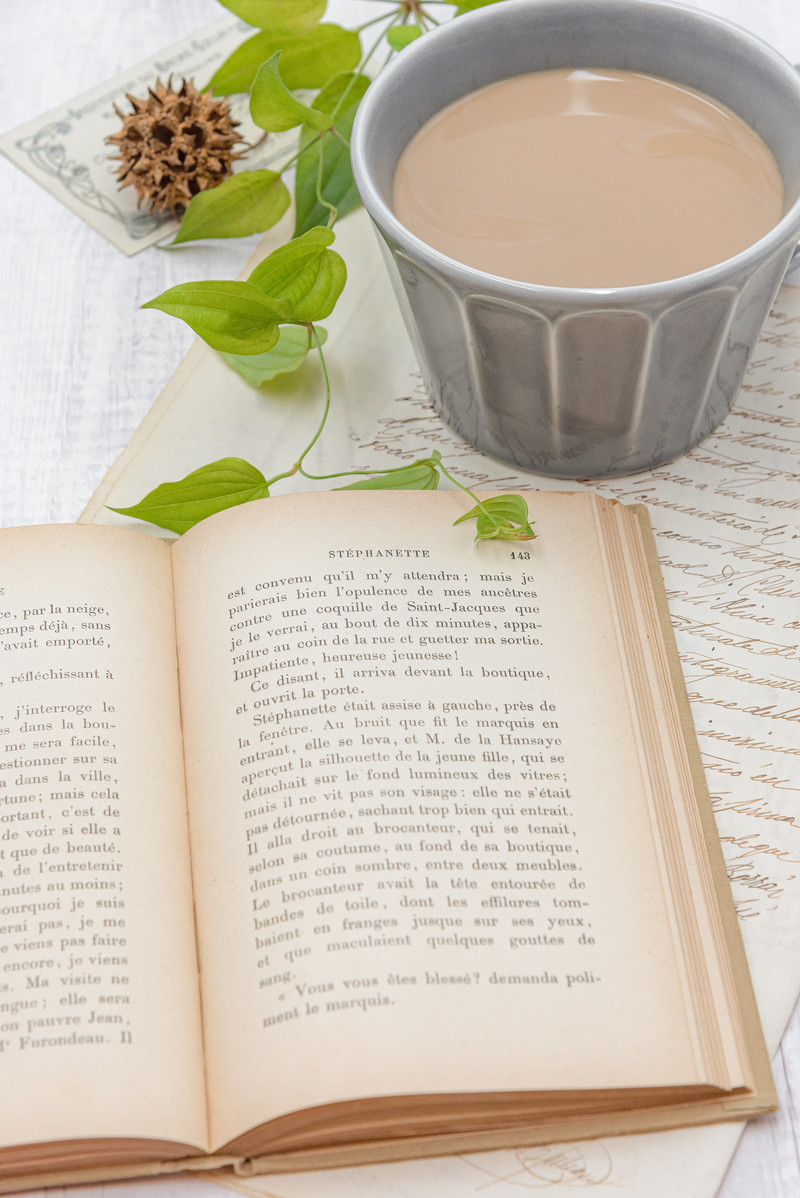
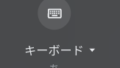
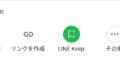
コメント